Πώς να προσθέσετε νέα επαφή WhatsApp χρησιμοποιώντας τον κωδικό QR
Άλλος χρήσιμος οδηγός / / August 04, 2021
Διαφημίσεις
Η προσθήκη μιας νέας επαφής στο WhatsApp δεν είναι δύσκολη δουλειά. Γενικά, το WhatsApp καταναλώνει πολύ πολύτιμο χρόνο σας εάν προσθέσετε μια νέα επαφή αποθηκεύοντας τον αριθμό στο τηλέφωνό σας. Αλλά, τι γίνεται αν λέμε ότι υπάρχει μια πιο απλή μέθοδος που είναι η μέθοδος QR code. Μπορείτε απλά να προσθέσετε νέα επαφή WhatsApp χρησιμοποιώντας έναν κωδικό QR.
Γενικά, η μέθοδος κώδικα QR σάς βοηθά να προσθέσετε μια νέα επαφή σαρώνοντας έναν κωδικό QR αντί να αποθηκεύσετε χειροκίνητα την επαφή. Επιπλέον, η μέθοδος σάρωσης κώδικα WhatsApp QR όχι μόνο προσθέτει μια επαφή σε λίγα δευτερόλεπτα αλλά και εξοικονομεί πολύτιμο χρόνο σας. Όταν σαρώσετε τον κωδικό QR από το WhatsApp και αποθηκεύσετε τον αριθμό, το πλαίσιο συνομιλίας θα ανοίξει αυτόματα.
Ωστόσο, οι χρήστες δεν είναι εξοικειωμένοι με τη λειτουργία QR Code. Έτσι, παρουσιάσαμε έναν οδηγό που θα βοηθήσει τους χρήστες να προσθέσουν νέα επαφή WhatsApp χρησιμοποιώντας τον κωδικό QR. Ας ξεκινήσουμε ένα ταξίδι στην Προσθήκη νέας επαφής WhatsApp χρησιμοποιώντας τον κωδικό QR χωρίς να χρειαστεί περισσότερο χρόνο.
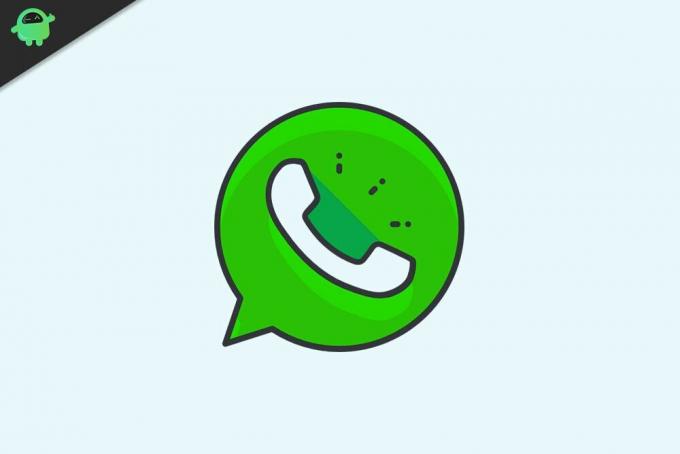
Διαφημίσεις
Πίνακας περιεχομένων
-
1 Πώς να προσθέσετε νέα επαφή WhatsApp χρησιμοποιώντας τον κωδικό QR
- 1.1 Πώς να δημιουργήσετε κώδικα QR στο WhatsApp
- 1.2 Μοιραστείτε το WhatsApp QR Code με άλλους
- 1.3 Προσθήκη επαφών WhatsApp χρησιμοποιώντας τον κωδικό QR
Πώς να προσθέσετε νέα επαφή WhatsApp χρησιμοποιώντας τον κωδικό QR
Ένα αμερικανικό δωρεάν λογισμικό, cross-platform WhatsApp που ανήκει στην Facebook, Inc. σας προσφέρει μερικές εξαιρετικές δυνατότητες και η προσθήκη επαφής χρησιμοποιώντας τον κωδικό QR είναι μία από αυτές. Κάνει τη δουλειά σας ευκολότερη και εξοικονομεί πολύ χρόνο. Ας ρίξουμε μια ματιά στα βήματα για να προσθέσετε νέα επαφή WhatsApp χρησιμοποιώντας τον κωδικό QR.
Πώς να δημιουργήσετε κώδικα QR στο WhatsApp


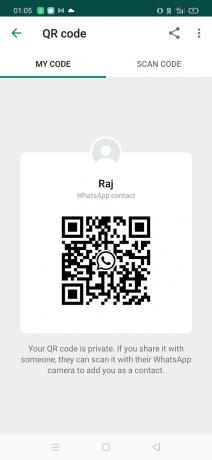
- Πρώτα απ 'όλα, ανοίξτε το WhatsApp σας στην έξυπνη συσκευή σας.
- Εάν είστε χρήστης Android, πατήστε το εικονίδιο με τις τρεις κουκκίδες που βρίσκεται στην επάνω δεξιά γωνία της οθόνης.
- Στη συνέχεια, πατήστε Ρυθμίσεις και θα παρατηρήσετε τον κωδικό QR εκτός από το όνομά σας. Κάντε κλικ σε αυτό.
- Μετά από αυτό, εμφανίζεται ένα νέο παράθυρο, με τον μοναδικό κωδικό QR.
- Τώρα, μπορείτε εύκολα να δείξετε τον κωδικό QR σε εκείνο το άτομο που θέλει να αποθηκεύσει τον αριθμό σας χρησιμοποιώντας τον κωδικό QR WhatsApp απλώς σαρώνοντάς τον.
Μοιραστείτε το WhatsApp QR Code με άλλους
Μπορείτε να τραβήξετε απευθείας ένα στιγμιότυπο οθόνης της οθόνης κώδικα QR και να το μοιραστείτε με άλλους. Μπορείτε επίσης να χρησιμοποιήσετε το κουμπί κοινής χρήσης που βρίσκεται στην επάνω δεξιά γωνία δίπλα σε τρεις κουκκίδες. Υπάρχουν πολλές διαθέσιμες επιλογές για κοινή χρήση του κωδικού QR, όπως email, Facebook, Telegram, Messenger κ.λπ.
Προσθήκη επαφών WhatsApp χρησιμοποιώντας τον κωδικό QR



Μπορείτε απλά να σαρώσετε τον κωδικό QR, όπως φαίνεται στην εικόνα. Η πλήρης διαδικασία δίνεται παρακάτω: -
- Αρχικά, ανοίξτε το WhatsApp και μεταβείτε στις ρυθμίσεις και κάντε κλικ στο εικονίδιο κωδικού QR που βρίσκεται ακριβώς δίπλα στο όνομά σας.
- Τώρα, πατήστε το Κωδικός σάρωσης επιλογή για άνοιγμα του παραθύρου σάρωσης.
- Αμέσως μετά, κατευθύνετε την κινητή σας κάμερα στον κωδικό QR. Μην ξεχάσετε να τοποθετήσετε τον κωδικό μέσα στο πλαίσιο σάρωσης.
- Εάν έχετε έναν κωδικό QR με τη μορφή εικόνας, επιλέξτε την επιλογή γκαλερί που βρίσκεται στην κάτω αριστερή γωνία της οθόνης. Τώρα, από το παράθυρο της συλλογής, επιλέξτε την εικόνα κωδικού QR.
- Αφού το WhatsApp αναγνωρίσει τον κωδικό, θα σας ζητηθεί αυτόματα να προσθέσετε την οθόνη επαφής. Κάντε κλικ στο Προσθήκη στις επαφές.
- Στη συνέχεια, πρέπει να συμπληρώσετε τα σχετικά στοιχεία επικοινωνίας και να τα αποθηκεύσετε.
Θα παρατηρήσετε τώρα ένα μήνυμα που λέει ότι η επαφή έχει προστεθεί μέσω του κωδικού QR κάθε φορά που ανοίγετε τη νέα αποθηκευμένη επαφή στο WhatsApp για πρώτη φορά.
Εάν εξακολουθείτε να μην μπορείτε να προσθέσετε επαφές χρησιμοποιώντας έναν κωδικό QR αφού ακολουθήσετε τον παραπάνω οδηγό, ελέγξτε εάν χρησιμοποιείτε την πιο ενημερωμένη έκδοση. Αυτό είναι το μόνο που έχουμε για εσάς σχετικά με το πώς μπορείτε να προσθέσετε μια νέα επαφή WhatsApp χρησιμοποιώντας τον κωδικό QR. Ελπίζουμε ότι αυτός ο οδηγός σας βοήθησε. Για περισσότερα παιχνίδια και άλλες ενημερώσεις, εγγραφείτε στο Κανάλι YouTube. Επίσης, ρίξτε μια ματιά στο δικό μας Οδηγοί τυχερών παιχνιδιών, Οδηγοί των Windows, Οδηγοί κοινωνικών μέσων, iPhone, και Οδηγοί Android να μάθω περισσότερα.
Διαφημίσεις



